
- •Введение
- •Глава 1. Общие сведения
- •1.1. Назначение системы
- •1.2. Режимы работы системы
- •1.2.1. Настройка
- •1.2.2. Построение модели
- •1.2.3. Расчет механических передач
- •Глава 2. Интерфейс модуля построения
- •2.1. Панель управления
- •2.1.1. Команды управления изображением модели в документе КОМПАС
- •2.1.2. Команды построения дополнительных изображений
- •2.1.3. Команды вызова дополнительных модулей системы
- •2.1.4. Команда настройки параметров работы системы
- •Общие настройки
- •Формы таблиц
- •Генерация сечений модели
- •Генерация твердотельной модели
- •Управление базами данных
- •2.2. Инструментальная панель внешнего контура
- •2.3. Инструментальная панель внутреннего контура
- •2.4. Меню сил и моментов
- •2.5. Контекстное меню дерева ступеней
- •Глава 3. Общие приемы создания и редактирования моделей
- •3.1. Начало построения новой модели
- •3.2. Построение основной ступени
- •3.3. Построение дополнительных элементов
- •3.4. Изменение взаимного расположения ступеней
- •3.5. Общие приемы ввода значений параметров проектируемой ступени
- •3.5.1. Использование калькулятора
- •3.6. Общие приемы управления изображением проектируемой ступени
- •3.7. Редактирование модели
- •3.7.1. Изменение базового торца ступени
- •Глава 4. Построение внешнего контура
- •4.1. Цилиндрическая ступень
- •4.1.1. Канавки
- •Канавка
- •Канавка под стопорное кольцо
- •Канавка под выход шлифовального круга
- •Выносной элемент канавки под выход шлифовального круга
- •4.1.2. Резьба
- •Метрическая резьба
- •Профиль метрической резьбы
- •Метрическая резьба для пластмасс
- •Трубная резьба
- •Трапецеидальная резьба
- •Упорная резьба
- •Круглая резьба
- •4.1.3. Шлицы
- •Шлицы прямобочные
- •Профиль внешних прямобочных шлицев
- •Шлицы эвольвентные
- •Шлицы треугольные
- •Расчет шлицевого соединения
- •4.1.4. Шпоночные пазы
- •Шпоночный паз под призматическую шпонку
- •Профиль шпоночного паза под призматическую шпонку
- •Шпоночный паз под призматическую высокую шпонку
- •Шпоночный паз под сегментную шпонку (передача крутящего момента)
- •Шпоночный паз под сегментную шпонку (фиксация элементов)
- •4.1.5. Подшипники
- •4.1.6. Кольцевые пазы
- •Кольцевой паз. Тип 1
- •Кольцевой паз. Тип 2
- •4.1.7. Лыска
- •4.2. Коническая ступень
- •4.2.1. Шпоночные пазы
- •Шпоночный паз под призматическую шпонку
- •Шпоночный паз под призматическую высокую шпонку
- •4.2.2. Кольцевые пазы
- •4.3. Шестигранник
- •4.4. Квадрат
- •4.5. Сфера
- •4.6. Элементы механических передач
- •4.6.1. Шестерня цилиндрической зубчатой передачи
- •Таблица параметров цилиндрической шестерни с внешними зубьями
- •Профиль внешних эвольвентных зубьев
- •Профиль затыловки
- •4.6.2. Шестерня конической передачи с прямыми зубьями
- •Таблица параметров конической шестерни с прямыми зубьями
- •4.6.3. Шестерня конической передачи с круговыми зубьями
- •Таблица параметров конической шестерни с круговыми зубьями
- •4.6.4. Червяк цилиндрической червячной передачи
- •Таблица параметров червяка цилиндрической передачи
- •4.6.5. Червячное колесо
- •4.6.6. Звездочка цепной передачи с роликовой цепью
- •Таблица параметров звездочки цепной передачи
- •Профиль зубьев звездочки
- •4.6.7. Шкив клиноременной передачи
- •4.6.8. Шкив зубчатоременной передачи
- •Профиль зубьев шкива
- •Глава 5. Построение внутреннего контура
- •5.1. Цилиндрическая ступень внутреннего контура
- •5.1.1. Канавки
- •Канавка под стопорное кольцо
- •Канавка под выход шлифовального круга
- •Выносной элемент канавки под выход шлифовального круга
- •5.1.2. Резьба
- •5.1.3. Шлицы
- •Шлицы прямобочные внутренние
- •Профиль внутренних прямобочных шлицев
- •Шлицы эвольвентные внутренние
- •Шлицы треугольные внутренние
- •5.1.4. Шпоночные пазы
- •Шпоночный паз под призматическую шпонку
- •Профиль шпоночного паза под призматическую шпонку
- •Шпоночный паз под призматическую высокую шпонку
- •Шпоночный паз под сегментную шпонку (передача крутящего момента)
- •Шпоночный паз под сегментную шпонку (фиксация элементов)
- •5.1.5. Подшипники
- •5.2. Коническая ступень внутреннего контура
- •5.2.1. Шпоночные пазы
- •Шпоночный паз под призматическую шпонку
- •Шпоночный паз под призматическую высокую шпонку
- •5.3. Квадрат внутреннего контура
- •5.4. Глухое отверстие
- •5.5. Центровое отверстие
- •5.6. Шестерня цилиндрической передачи внутреннего зацепления
- •5.6.2. Профиль внутренних эвольвентных зубьев
- •Глава 6. Приложение нагрузки
- •6.1. Радиальные и осевые силы
- •6.1.1. Задание радиальных и осевых сил через проекции
- •6.1.2. Задание радиальных и осевых сил через вектор
- •6.2. Распределенная нагрузка
- •6.3. Изгибающий момент
- •6.4. Крутящий момент
- •6.5. Крутящий момент от зубчатой передачи
- •Глава 7. Расчет механических передач
- •7.1. Общие сведения
- •7.1.1. Виды расчетов
- •7.1.2. Единицы измерения исходных данных
- •7.1.3. Управление исходными данными
- •7.1.4. Инструментальные панели
- •7.1.5. Выбор материалов элементов механических передач
- •7.2. Цилиндрическая зубчатая передача внешнего зацепления
- •7.2.1. Геометрический расчет
- •Варианты расчета
- •Описание расчета
- •Особенности ввода некоторых данных на вкладке Страница 1
- •Особенности ввода некоторых данных на вкладке Страница 2
- •7.2.2. Расчет на прочность
- •Особенности ввода некоторых данных
- •7.2.3. Расчет на долговечность
- •Особенности ввода некоторых данных на вкладке Страница 1
- •Особенности ввода некоторых данных на вкладке Режимы нагружения
- •7.3. Цилиндрическая зубчатая передача внутреннего зацепления
- •7.3.1. Геометрический расчет
- •Варианты расчета
- •Описание расчета
- •Особенности ввода некоторых данных на вкладке Страница 1
- •Особенности ввода некоторых данных на вкладке Страница 2
- •7.3.2. Расчет на прочность
- •7.3.3. Расчет на долговечность
- •7.4. Коническая передача с круговыми зубьями
- •7.4.1. Геометрический расчет
- •Варианты расчета
- •Описание расчета
- •Особенности ввода некоторых данных на вкладке Страница 1
- •Особенности ввода некоторых данных на вкладке Страница 2
- •7.4.2. Расчет на прочность
- •7.4.3. Расчет на долговечность
- •7.5. Коническая передача с прямыми зубьями
- •7.5.1. Геометрический расчет
- •Варианты расчета
- •Описание расчета
- •Особенности ввода некоторых данных на вкладке Страница 1
- •7.5.2. Расчет на прочность
- •7.5.3. Расчет на долговечность
- •7.6. Червячная цилиндрическая передача
- •7.6.1. Геометрический расчет
- •Варианты расчета
- •Описание расчета
- •Особенности ввода некоторых данных на вкладке Страница 1
- •7.6.2. Расчет на прочность
- •Особенности ввода некоторых данных
- •7.6.3. Расчет на теплостойкость
- •Особенности ввода некоторых данных на вкладке Страница 1
- •7.7. Цепная передача
- •7.7.1. Геометрический расчет
- •Особенности ввода некоторых данных на вкладке Страница 1
- •7.7.2. Проектный расчет
- •Особенности ввода некоторых данных
- •7.7.3. Расчет на работоспособность
- •7.8. Клиноременная передача
- •7.8.1. Проектный расчет
- •Особенности ввода некоторых данных
- •7.9. Зубчатоременная передача
- •7.9.1. Проектный расчет
- •Особенности ввода некоторых данных
- •Глава 8. Расчет валов и подшипников
- •8.1. Общие сведения
- •8.1.1. Загрузка модуля расчета валов и подшипников
- •8.1.2. Интерфейс модуля
- •8.1.3. Панель инструментов
- •8.1.4. Завершение работы модуля
- •8.1.5. Настройка
- •Параметры построения графиков
- •Параметры страницы отчета
- •Параметры нагружения
- •8.1.6. Выбор материала вала
- •8.1.7. Выбор шероховатости поверхностей вала
- •8.2. Расчет вала
- •8.2.1. Управление расчетом
- •8.2.2. Просмотр результатов расчета вала
- •8.2.3. Управление отчетами о результатах расчета вала
- •Выбор типов формируемых графиков и отчетов
- •Просмотр документов многостраничного отчета, сформированного в КОМПАС
- •Просмотр отчета, сформированного в FastReport
- •8.2.4. Примерный алгоритм расчета вала
- •8.3. Расчет подшипников
- •8.3.1. Общий расчет
- •8.3.2. Расчет на тепловыделение
- •8.3.3. Отчет о результатах расчета подшипников
- •Глава 9. Выбор материала проектируемого изделия
- •9.1. Общие сведения
- •9.1.1. Вызов Модуля выбора материалов
- •9.1.2. Интерфейс Модуля выбора материалов
- •Режим выбора материала
- •Режим изменения свойств материала
- •9.1.3. Панель инструментов
- •9.1.4. Завершение работы модуля
- •9.2. Работа в режиме выбора материала
- •9.2.1. Выбор материала
- •9.2.2. Сортировка списка материалов
- •9.2.3. Отчет о свойствах материала
- •9.2.4. Отказ от показа базового материала в списке
- •9.2.5. Удаление записи пользовательского материала
- •9.2.6. Восстановление списка базовых материалов
- •9.2.7. Просмотр справочника «ЛОЦМАН: Материалы и сортаменты»
- •9.2.8. Переход в режим редактирования свойств материалов
- •9.3. Работа в режиме изменения свойств материала
- •9.3.1. Редактирование свойств материала
- •9.3.2. Ввод нового материала в базу данных
- •9.3.3. Редактирование свойств текущего пользовательского материала
- •9.3.4. Просмотр справочника «ЛОЦМАН: Материалы и сортаменты»
- •9.3.5. Выбор материала из справочника «ЛОЦМАН: Материалы и сортаменты»
- •Глава 10. Общие сведения
- •10.1. Назначение библиотеки
- •10.2. Начало работы с библиотекой
- •10.3. Общие приемы ввода значений параметров проектируемой ступени
- •10.3.1. Определение базовой грани или поверхности
- •11.1. Построение внешнего контура
- •11.1.1. Цилиндрическая ступень
- •11.1.2. Коническая ступень
- •11.1.3. Шестигранник
- •11.1.4. Многогранник
- •11.1.5. Квадрат
- •11.1.6. Шестерня цилиндрической зубчатой передачи
- •11.1.7. Шлицы
- •Шлицы прямобочные
- •Шлицы эвольвентные
- •Шлицы треугольные
- •11.1.8. Шпоночные пазы
- •Шпоночный паз под призматическую шпонку
- •Шпоночный паз под призматическую высокую шпонку
- •Шпоночный паз под сегментную шпонку (передача крутящего момента)
- •Шпоночный паз под сегментную шпонку (фиксация элементов)
- •11.1.9. Кольцевые пазы
- •Кольцевой паз, тип 1
- •Кольцевой паз, тип 2
- •11.1.10. Лыска
- •11.2. Построение внутреннего контура
- •11.2.1. Цилиндрическая ступень
- •11.2.2. Коническая ступень
- •11.2.3. Шестигранник
- •11.2.4. Многогранник
- •11.2.5. Квадрат
- •11.2.6. Шестерня внутреннего зацепления
- •11.2.7. Шлицы
- •Шлицы прямобочные
- •Шлицы эвольвентные
- •Шлицы треугольные
- •11.2.8. Шпоночные пазы
- •Шпоночный паз под призматическую шпонку
- •Шпоночный паз под призматическую высокую шпонку
- •Шпоночный паз под сегментную шпонку (передача крутящего момента)
- •Шпоночный паз под сегментную шпонку (фиксация элементов)
- •Глава 12. Общие сведения
- •12.1. Назначение библиотеки
- •12.2. Начало работы с библиотекой
- •12.3. Общие приемы ввода значений параметров проектируемой канавки
- •12.3.1. Определение базовой грани или поверхности
- •Глава 13. Построение канавок
- •13.1. Канавка прямоугольная
- •13.2. Канавка трапециевидная
- •13.3. Канавка сферическая
- •13.5. Канавка для выхода резьбы (ГОСТ 10549)
- •13.6. Канавка для выхода шлифовального круга
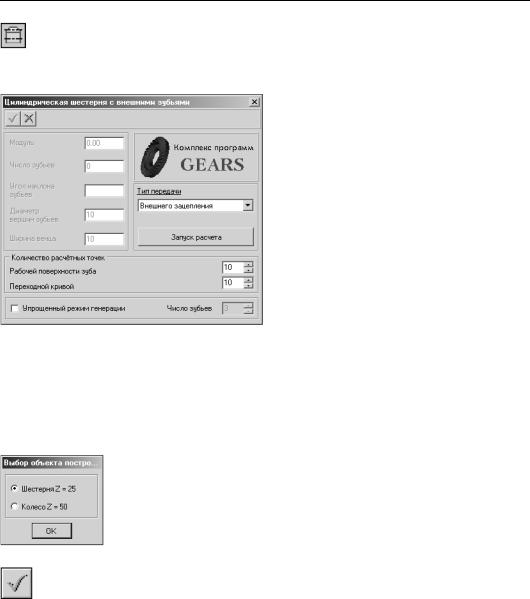
Часть II. Библиотека КОМПАС SHAFT 3D
1.Вызовите команду Шестерня цилиндрической зубчатой передачи или нажмите на компактной панели соответствующую ей кнопку.
2.Укажите плоскость или плоскую грань, перпендикулярную оси проектируемой ступени. Откроется окно Цилиндрическая шестерня с внешними зубьями (рис. 11.6).
Вверхней части окна находится панель инстру! ментов. Она содержит кнопки вызова команд управления изображением проектируемой сту! пени (см. табл. 3.2 на стр. 34).
|
Если расчет выполняется в первый раз, поля, |
|
содержащие параметры шестерни, неактивны и |
|
содержат нулевые значения. |
|
3. Укажите количество расчетных точек на |
|
рабочей поверхности зубьев и переходной |
|
кривой. Этот параметр будет влиять на |
|
точность отрисовки линии эвольвенты при |
|
построении профиля зуба модели. Чем |
|
больше размер зуба, тем большее коли! |
|
чество точек нужно задать, чтобы постро! |
Рис. 11.6. |
ить плавную линию профиля зуба. |
|
4.Если отсутствует необходимость отрисовки всех зубьев модели шестерни, включите оп! цию Упрощенный режим генерации и задайте количество зубьев, которые будут построены на модели.
5.Нажмите кнопку Запуск расчета. Откроется окно модуля расчетов механических пере! дач КОМПАС GEARS. Подробная информация о порядке выполнения расчета – в разделе «Цилиндрическая зубчатая передача внешнего зацепления» на с. 101.
6.После выполнения расчетов на экране появится окно, в котором предлага! ется выбрать для дальнейшей работы одно из зубчатых колес передачи (рис. 11.7). Выберите объект построения и нажмите кнопку OK. Основные параметры выбранного зубчатого колеса будут показаны в качестве спра! вочных данных в левой верхней части окна Цилиндрическая шестерня с внешними зубьями.
Рис. 11.7.
7.Чтобы построить модель шестерни с рассчитанными параметрами, нажмите на панели инструментов кнопку ОК.
11.1.7.Шлицы
С помощью библиотеки КОМПАС SHAFT 3D на ступенях внешнего контура твердотель! ной модели могут быть построены в качестве дополнительных элементов шлицы следу! ющих типов:
▼прямобочные;
▼эвольвентные;
▼треугольные.
178
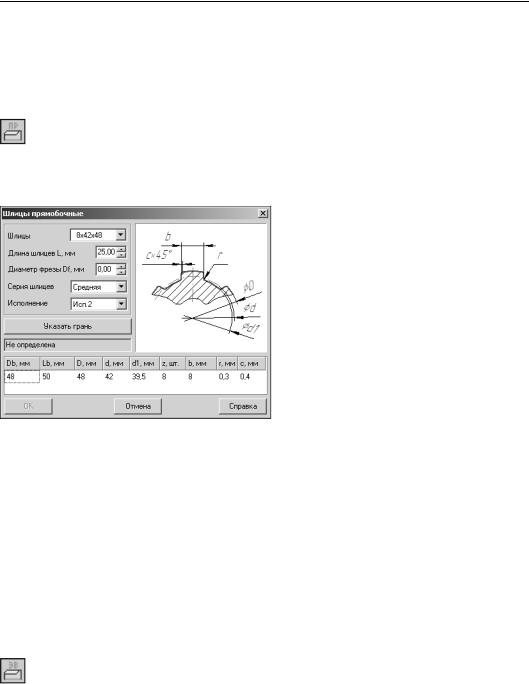
Глава 11. Создание моделей в КОМПАС SHAFT 3D
После построения шлицы доступны для редактирования обычными средствами КОМ! ПАС!3D.
Шлицы прямобочные
Чтобы построить прямобочные шлицы, выполните следующие действия.
1.Вызовите команду Шлицы прямобочные или нажмите на компактной панели соот! ветствующую ей кнопку.
2.Укажите на модели цилиндрическую поверхность, на которой нужно построить шлицы. Поверхность будет выделена цветом. Откроется окно для ввода параметров шлицев (рис. 11.8).
Влевой части окна находятся:
▼ поля ввода значений параметров шлицев;
▼ кнопка для указания базовой грани моде! ли, от которой будет вестись отсчет разме! ров шлицев при построении;
▼ строка состояния базовой грани.
В правой части окна показан слайд со схемой расположения параметров шлицев. При пере! мещении курсора по полям ввода слайд будет меняться так, чтобы вы могли видеть на схеме расположение вводимого параметра.
Рис. 11.8.
В нижней части окна Шлицы прямобочные находится таблица, где приводятся стан! дартные и рассчитанные параметры проектируемых шлицев. Чтобы увидеть название параметра, задержите курсор над его обозначением или значением.
3.Выберите обозначение шлицев из предлагаемого списка.
4.Задайте Длину шлицев и Диаметр фрезы.
5.Укажите Серию и Исполнение шлицев.
6.Укажите на модели базовую грань для построения шлицев (см. раздел 10.3.1 на с. 174).
7.Чтобы построить шлицы с заданными параметрами, нажмите кнопку ОК.
Шлицы эвольвентные
Чтобы построить эвольвентные шлицы, выполните следующие действия.
1.Вызовите команду Шлицы эвольвентные или нажмите на компактной панели соот! ветствующую ей кнопку.
179
